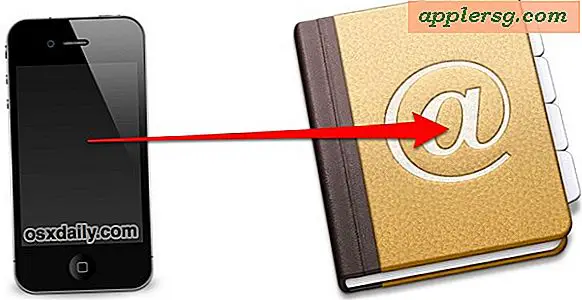Cara Mendapatkan Ukuran File atau Folder di Mac OS

Perlu tahu ukuran file tertentu? Atau pernahkah Anda bertanya-tanya seberapa besar folder tertentu di Mac? Dengan trik sederhana, Anda dengan cepat mendapatkan ukuran file, folder, atau item apa pun yang ditemukan dalam sistem file Finder di Mac OS.
Tutorial ini akan berjalan menggunakan panel Get Info di Mac OS agar dapat dengan cepat menemukan ukuran penyimpanan file atau folder tertentu di Mac. Anda dapat mengakses panel Dapatkan Info melalui item menu, atau pintasan keyboard. Trik bekerja sama pada semua versi Mac OS dan Mac OS X, karena kemampuan Get Info telah ada di Mac sejak era Klasik.
Bagaimana Mendapatkan Ukuran File atau Folder Individu di Mac OS Finder
- Dari Finder Mac OS, navigasikan ke direktori induk yang berisi file atau folder yang ingin Anda dapatkan ukurannya
- Pilih file atau folder yang ingin Anda ambil ukurannya
- Tarik menu "File" dan pilih "Get Info"
- Ukuran total item akan terungkap di sudut atas jendela Dapatkan Info, dan lebih rendah Anda akan menemukan kedua ukuran file total dari semua item dalam folder itu serta jumlah item untuk folder


Anda dapat menutup jendela Dapatkan Info ketika selesai meninjau data.
Panel Get Info mengungkapkan banyak bantuan lain, termasuk tanggal pembuatan dan modifikasi, informasi pemberian tag, komentar file, asal file, penguncian file, izin berbagi dan file, aplikasi apa yang dibuka dengan file, dan banyak lagi.
Temukan Ukuran File atau Folder dengan 'Dapatkan Info' dengan Pintasan Keyboard
Anda juga dapat menggunakan pintasan keyboard "Dapatkan Info" untuk mengakses informasi yang sama dengan cepat:
- Pilih file atau folder apa saja di Finder Mac OS, lalu tekan tombol Command + i untuk memunculkan panel Get Info

Terlepas dari bagaimana Anda mengakses panel Dapatkan Info, hasilnya sama. Anda juga dapat mengakses panel Dapatkan Info dari hasil file atau folder yang dihasilkan melalui fitur pencarian Spotlight.
Anda juga dapat melihat ukuran file item Finder ketika direktori aktif ada di tampilan Daftar.
Jika Anda adalah tipe orang yang suka melihat informasi sebanyak mungkin dalam sekejap, Anda mungkin akan menghargai selalu menampilkan ukuran folder di Mac OS, dan Anda mungkin juga ingin mengaktifkan opsi Item Info Show untuk Mac Desktop dan Finder juga, yang akan mengungkapkan informasi tambahan untuk file dan folder yang ditampilkan dalam tampilan Ikon standar.
Perlu disebutkan bahwa ini bukan satu-satunya cara untuk mengungkapkan ukuran file dan folder di Mac OS. Anda juga dapat menggunakan pengaturan untuk menghitung dan mengungkapkan ukuran folder dalam tampilan Daftar, atau Anda dapat menemukan file dan folder besar pada Mac dengan menggunakan fitur Pencarian Finder untuk mempersempit item dalam sistem file berdasarkan ukurannya. Dan tentu saja ada berbagai penganalisa ruang disk pihak ketiga yang juga membuatnya sangat mudah untuk menemukan folder dan item berdasarkan ukuran file, yang dapat menjadi alat berguna untuk melacak babi penyimpanan disk. Dan tentu saja Anda juga dapat beralih ke Terminal dan mendapatkan ukuran direktori dari baris perintah atau file dengan cara itu juga.